Criar um disco ou chave de recuperação do Windows é uma precaução muito útil, pois permite reparar facilmente seu sistema sem perder dados em caso de falha e sem realizar uma reinstalação completa. Seja no Windows 10, 8.1 ou 7, criar mídia de recuperação é muito fácil e pode trazer resgate na ausência do disco de instalação. Aqui está como.

Nunca estamos a salvo de uma falha inesperada devido a um vírus ou ransomware, a instalação de um programa, um driver ou uma atualização que deu errado . Nesse caso, muitas vezes acontece que o Windows não funciona mais corretamente, ou mesmo que não é mais iniciado.
Quando isso acontece, muitas vezes é essencial realizar a recuperação do sistema sem perda de dados. Um disco de recuperação geralmente é incluído na compra de um novo PC. Se estiver faltando ou você não tiver um disco de instalação, ainda é possível criar uma mídia de recuperação no Windows 10, 8.1 ou 7.
Windows 10: Como criar um disco de recuperação do sistema ou unidade USB
Antes de começar, você deve saber que um disco de recuperação criado a partir de uma instalação do Windows 10 de 32 bits só pode ser usado para reparar outro PC executando o Windows 10 de 32 bits.
Crie uma unidade USB de recuperação do sistema no Windows 10 e 8.1
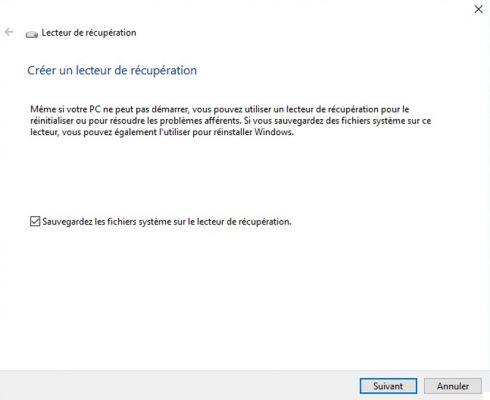
- Encontre a unidade de recuperação no menu démarrer
- Nos resultados, clique no utilitário Crie uma unidade de recuperação
Ao marcar a caixa Arquivos do sistema de backup na unidade de recuperação, o disco ficará muito maior (vários GB) e também permitirá que você execute uma reinstalação. Ao deixar a caixa desmarcada, o utilitário criará apenas um disco de recuperação simples, o mínimo para ter todas as opções de reparo, sem os arquivos do sistema.
O que deve resultar em uma imagem com peso inferior a 1 GB.
- Clique seguinte
- Selecione a unidade flash USB desejada e prossiga para a próxima etapa novamente
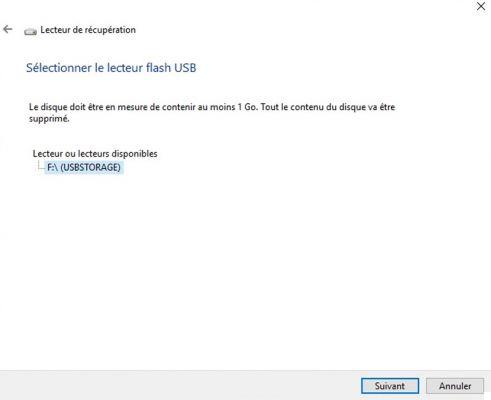 Uma caixa de diálogo avisará que todos os dados importantes serão excluídos. Certifique-se de ter uma cópia dos arquivos importantes lá.
Uma caixa de diálogo avisará que todos os dados importantes serão excluídos. Certifique-se de ter uma cópia dos arquivos importantes lá.
- Em seguida, clique Criar
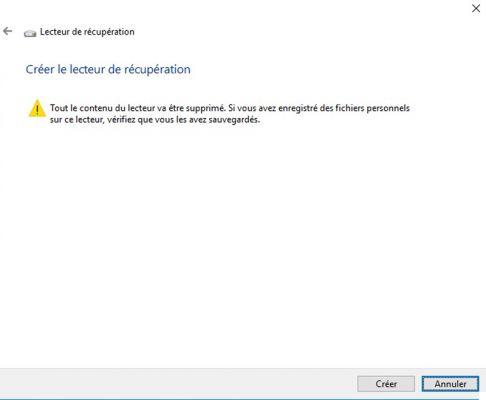
Então espere até o final do processo que deve levar algum tempo, principalmente se você ativou a cópia de arquivos do sistema.
Crie um CD ou DVD de recuperação do sistema no Windows 10, 8 e 7
Segunda opção, você pode criar um CD/DVD de recuperação. Para criá-lo, teremos que usar a antiga ferramenta do Windows 7, mesmo se você estiver no Windows 10. O procedimento é, portanto, o mesmo para todas as versões do sistema desde o Windows 7.
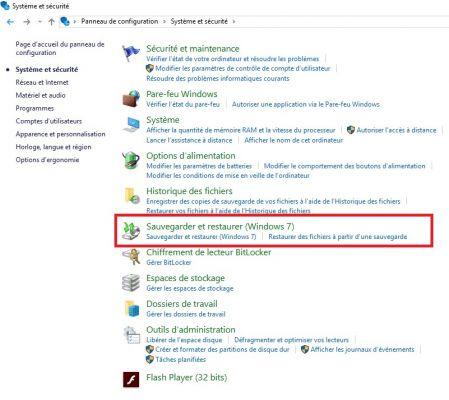
- Vá para o Painel de controle
- Clique Sistema e Segurança > Backup e restauração (Windows 7)
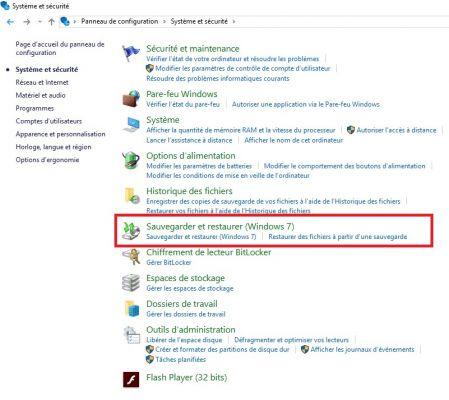
- Em seguida, clique Crie um disco de reparo do sistema na coluna da esquerda.

- Em seguida, clique Criar disco e siga os passos até o final.
Esperamos que este tutorial tenha sido útil para você. Não hesite em nos enviar seus comentários nos comentários! Para ir mais longe, recomendamos que você leia este artigo sobre todas as ferramentas de backup e restauração do Windows 10. Descubra também esta ferramenta de solução de problemas tudo-em-um para gravar em um disco ou colocar uma chave USB para estar realmente pronto para qualquer eventualidade.
O editorial aconselha:
- Como inicializar a partir de uma chave USB ou disco rígido externo
- Como colocar uma senha em um pendrive USB


























